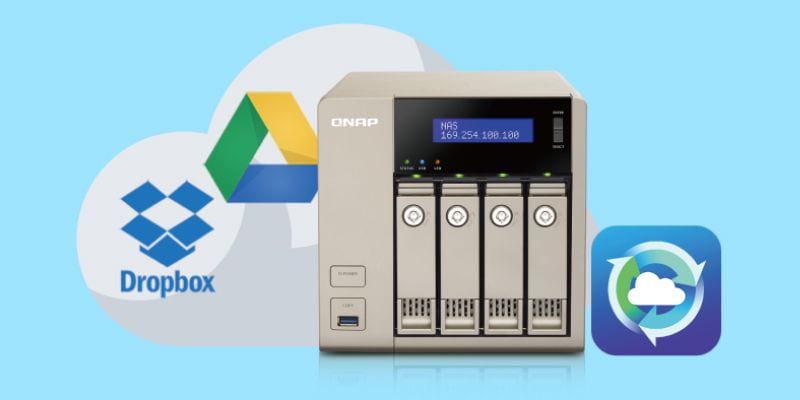
Como as empresas e as pessoas dependem cada vez mais dos dispositivos QNAP NAS para armazenar e gerenciar seus dados importantes, faz-se necessário garantir a proteção adequada dos arquivos. Um dos métodos mais eficazes para proteger seus dados armazenados no modo NAS é criar um backup na nuvem QNAP. Este guia dá o passo a passo para realizar isso. Vamos nos aprofundar e aprender como realizar backup do QNAP NAS na nuvem com eficiência!
Neste artigo:
Benefícios de realizar backup do QNAP NAS na nuvem
Ter um backup QNAP Cloud fornece vários benefícios atraentes, incluindo:
- Proteção Externa de Dados: o backup na nuvem fornece um local de armazenamento externo para seus dados QNAP NAS, protegendo-os de vários locais de perda de dados.
- Acesso remoto: o backup na nuvem permite o acesso remoto aos seus dados QNAP NAS em qualquer lugar e a qualquer hora usando qualquer aparelho conectado à Internet.
- Armazenamento escalável: o backup na nuvem oferece opções de armazenamento escaláveis, permitindo que você adapte sua estratégia de backup às suas necessidades de armazenamento de dados QNAP NAS.
- Solução econômica de backup: o backup na nuvem pode ser uma solução econômica para realizar backup em comparação com os métodos tradicionais, cortando despesas com investimento e manutenção extra em hardware.
- Backups automatizados e eficientes: o backup na nuvem pode ser configurado para backups automatizados e eficientes, diminuindo o risco de erro humano e garantindo backups estáveis.
- Segurança de dados aprimorada: os provedores de backup em nuvem implementam medidas de segurança robustas, garantindo a segurança e a integridade de seus dados QNAP NAS na nuvem.
Ao realizar backup de seu QNAP NAS na nuvem, várias ferramentas excelentes estão disponíveis para simplificar o processo e garantir que seus dados sejam protegidos com segurança.
Você também pode estar interessado em: Fazer Backup do Synology NAS pra Nuvem
Modo 1. Execute o Backup na Nuvem QNAP com AOMEI Backupper
AOMEI Backupper é um software de backup eficaz e abrangente compatível com dispositivos QNAP NAS, tornando-o uma excelente opção para backup em nuvem QNAP NAS. Ele oferece uma variedade de recursos programados para proteger dados importantes armazenados em seu QNAP NAS, permitindo que você crie backups confiáveis e eficientes para recuperação de acidentes do NAS.
Características principais
- O AOMEI Backupper tem muitas opções de backup, incluindo backup do sistema, backup e sincronização de arquivos e backup de disco e partição. Você pode escolher entre várias opções de armazenamento de backup, como unidades externas, unidades flash, NAS, compartilhamentos de rede e armazenamento em nuvem.
- Esta ferramenta dá suporte a serviços famosos de armazenamento em nuvem, como Dropbox, Google Drive, Microsoft OneDrive, etc., permitindo que você armazene com segurança seus backups QNAP NAS externos para proteção de dados aprimorada.
- O software possibilita que você realize backups completos, incrementais e diferenciais de seus dados QNAP NAS, oferecendo flexibilidade no gerenciamento de sua estratégia de backup e otimização do espaço de armazenamento.
- É possível agendar backups automáticos em determinados horários ou intervalos, garantindo que seus dados do QNAP NAS sejam copiados regularmente sem intervenção manual.
- Possui uma interface amigável e intuitiva, ficando bastante fácil para os usuários de todos os níveis de especialização para criar, gerenciar e restaurar backups.
Sistemas Compatíveis
Projetado especificamente para o sistema operacional Windows.
Preços
- O AOMEI Backupper possui uma versão Standard com uma avaliação gratuita de 15 dias do backup na nuvem.
- Os planos começam em US$ 39,95.
Como fazer backup do QNAP NAS para a nuvem com o AOMEI Backupper
- Passo 1: Tenha o software e instale-o no seu aparelho.
- Passo 2: Depois de instalar o software, comece o programa depois da instalação concluída e, na interface principal, selecione Backup, depois de Backup de arquivo.
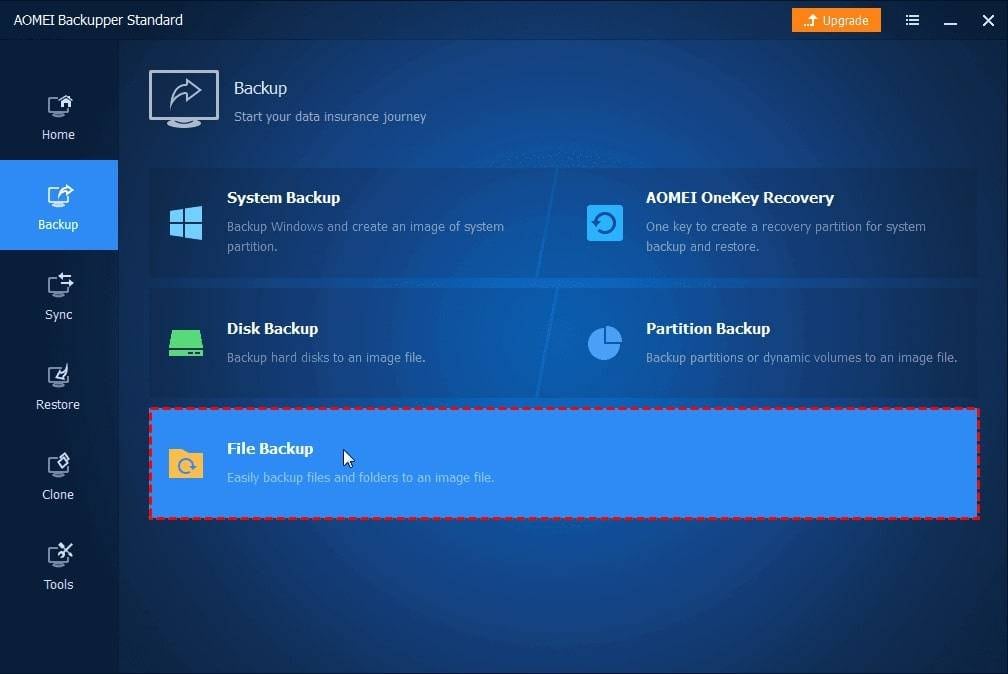
- Passo 3: Depois, acrescente os arquivos que serão copiados e indique onde o backup será salvo. Para selecionar o arquivo:
- Clique em Adicionar arquivo e escolha o Browser.
- Selecione Compartilhar/NAS no próximo menu suspenso e, depois, Adicionar dispositivos compartilhados ou NAS.
- Caso seja necessário, digite seu nome de usuário e senha.
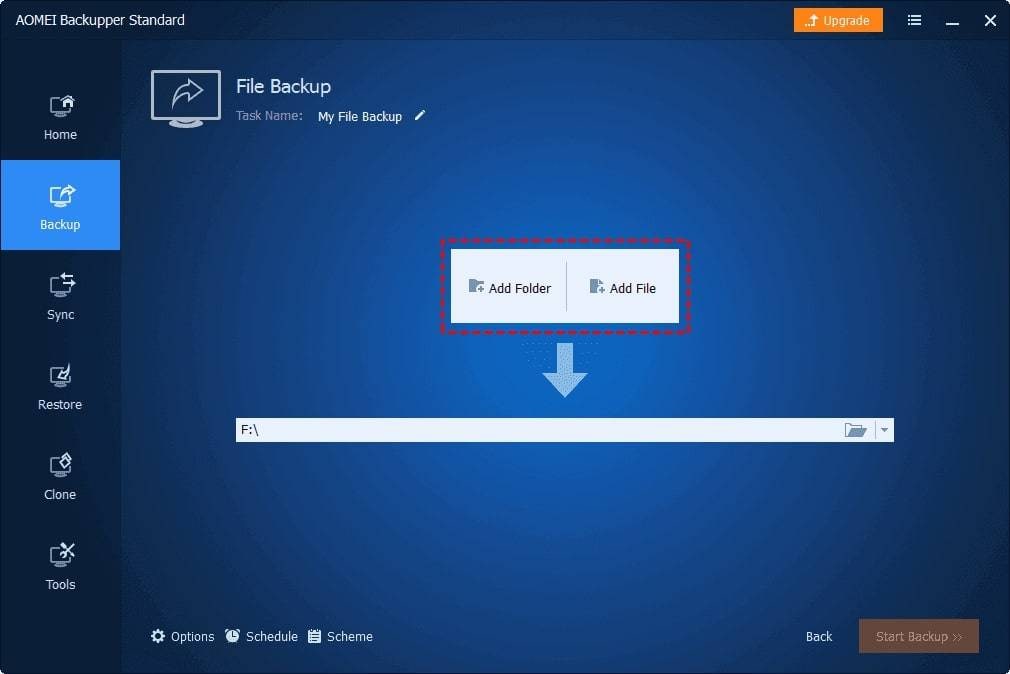
- Passo 4: Agora, clique em Selecionar uma unidade de nuvem como a unidade de destino.
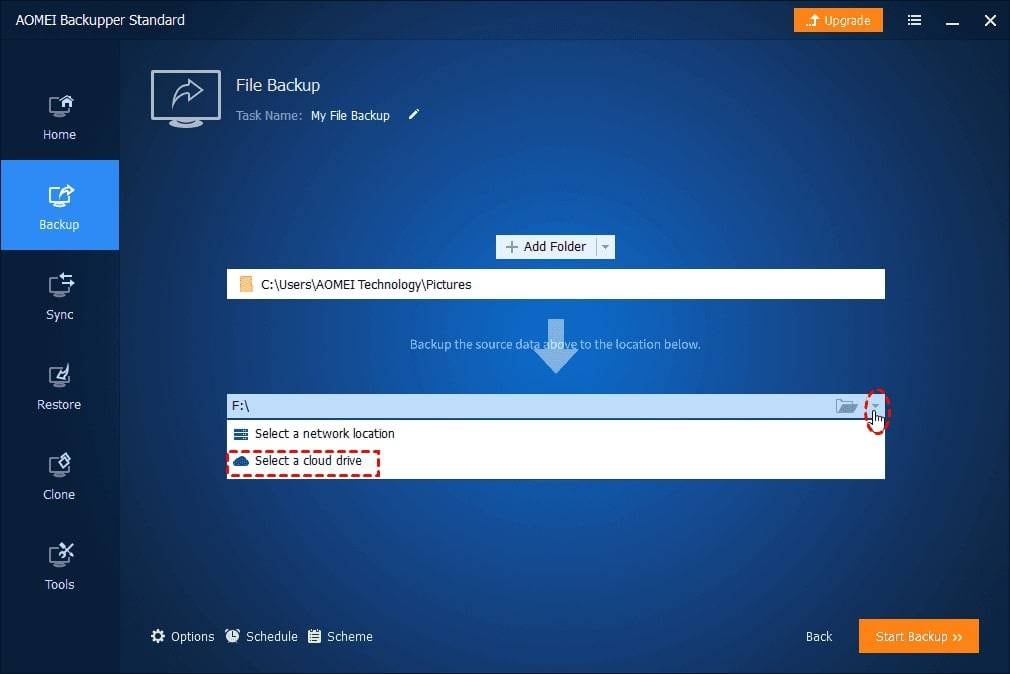
- Passo 5: você pode escolher qualquer provedor de armazenamento na nuvem, mas vamos selecionar o Google Drive neste exemplo. Para continuar, pressione o botão OK
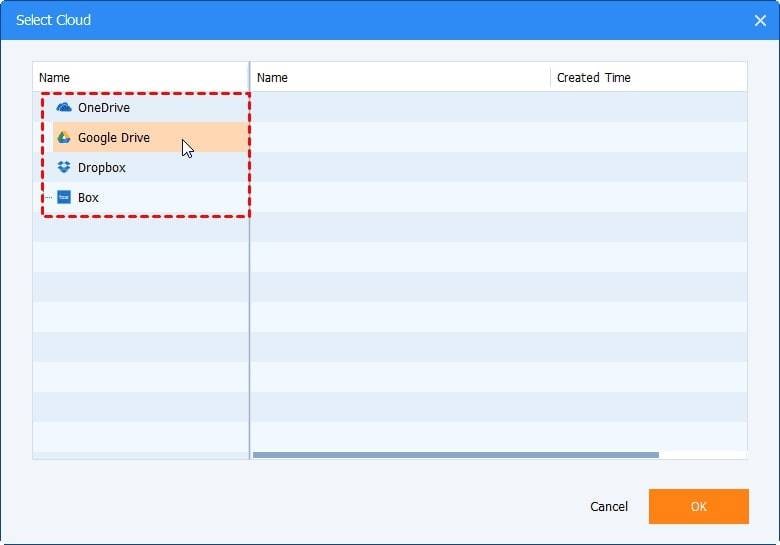
- Passo 6: Na janela final, clique em começar backup para continuar o processo.
Modo 2 Execute o Backup na Nuvem QNAP utlizando o Duplicacy
Duplicacy é uma ferramenta de backup na nuvem de ponta que dá suporte aos principais provedores de armazenamento na nuvem, como Amazon S3, Google Cloud Storage, Microsoft Azure, Dropbox e Backblaze, bem como discos locais e servidores SFTP, como computadores Mac/Linux ou caixas NAS.
Características principais
- O Duplicacy se destaca em comparação a outras ferramentas de backup por oferecer 7 recursos essenciais que tem backup incremental, funcionalidade de instantâneo completo para fácil restauração e exclusão, desduplicação em nível de arquivo e nível de bloco, criptografia robusta de conteúdo de arquivo, caminhos de arquivo, tamanhos, horários, etc., exclusão independente de backups, acesso simultâneo para vários clientes e migração de instantâneos entre armazenamentos.
- Ele também tem uma GUI intuitiva com uma configuração de instalação de uma página, facilitando a configuração de agendamentos de backup e políticas de retenção. Opções avançadas, como notificações por e-mail, início automático no login e exclusão/inclusão de padrões, também podem ser facilmente configuradas.
Sistemas Compatíveis
Windows e macOS
Preços
- Grátis: Teste de 30 dias
- Licença Pessoal: US$20 primeiro computador
- Licença Comercial: US$50/computador
- Licença CLI: US$50/computador
Como realizar backup do QNAP NAS para a nuvem com o Duplicacy
- Passo 1. Abrir o Duplicacy pela primeira vez vai te fazer ativar a licença ou iniciar um período de teste de 30 dias totalmente funcional.
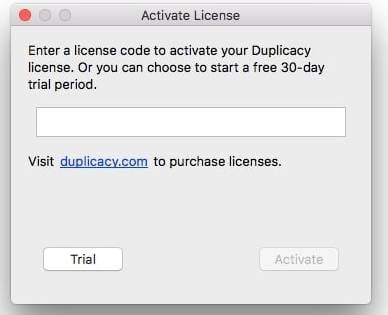
- Passo 2. Após selecionar a licença apropriada, Duplicacy vai exibir a janela principal com uma tarefa de backup vazia.
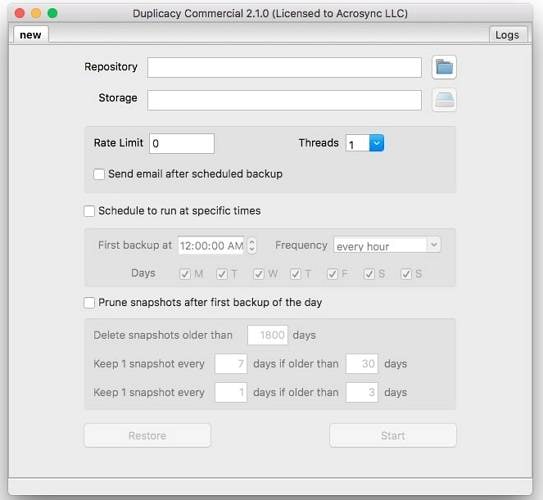
- Passo 3. O primeiro passo em configurar o backup é selecionar o diretório local do qual será feito o backup. Este diretório é chamado de repositório. Depois de clicar no botão ao lado da inserção de texto para mostrar a unidade, o diálogo de configuração daquela unidade vai aparecer.
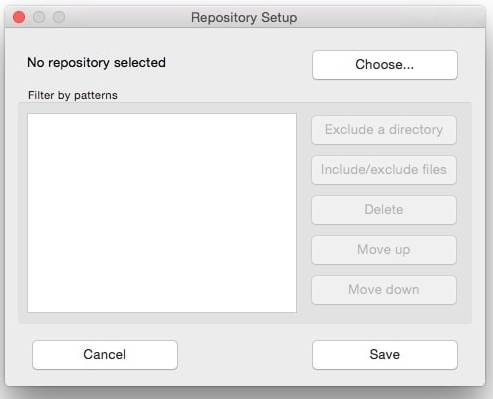
Você pode usar este diálogo clicando no botão Escolher. Para selecionar o diretório, selecione o botão. Se você quer realizar o backup de tudo na unidade, clique em Salvar e vá para a próxima seção de configuração de armazenamento. De outro modo, você pode utlizar excluir/incluir padrões para fazer backup apenas de determinados arquivos ou diretórios.
- Passo 4. Depois de escolher a unidade para backup, você deve decidir onde o backup deve ser armazenado. O Duplicacy suporta muitos provedores de serviços de nuvem, mas também pode usar discos locais ou servidores SFTP.
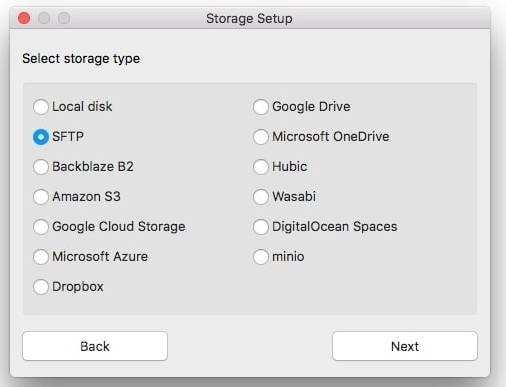
- Passo 5. Há muitos provedores de armazenamento na nuvem que é compatível com o Duplicacy. Aqui, usamos o Google Cloud Storage como exemplo.
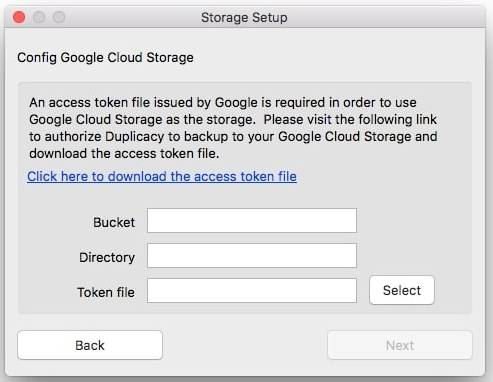
- Passo 6. Se você preferir criptografar a armazenagem, escolha uma senha e a insira duas vezes nessa página. Se você deixar o campo de senha em branco, o armazenamento não será criptografado e qualquer pessoa com acesso ao armazenamento também poderá acessar seus backups.
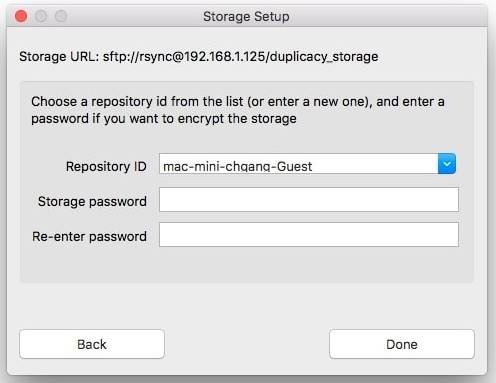
Você também pode escolher o identificador da unidade usada para identificá-la neste diálogo. O Duplicacy vai gerar uma com base no nome de host, nome de usuário e base do diretório da unidade do computador. Você também pode inserir um diferente na caixa de entrada ou escolher outro no armazenamento.
- Passo 7. Depois de configurar a armazenagem, você voltará para a janela principal com dois campos de texto, Unidade e Armazenagem. Você pode decidir se quer ou não restringir a velocidade de upload.
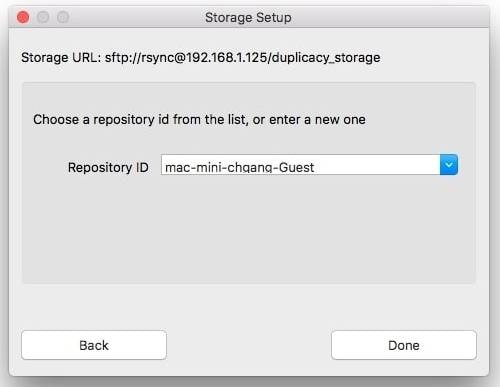
- Passo 8. Manualmente comece a operação de backup clicando em Iniciar.
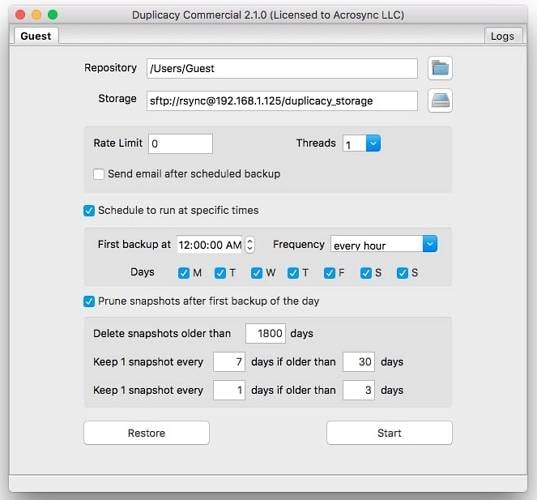
Modo 3 Faça Backup na Nuvem QNAP com MSP360 Backup
MSP360 Backup, antes era chamado CloudBerry Backup, é uma solução de backup em nuvem poderosa e flexível. É compatível com dispositivos QNAP NAS, dando proteção de dados confiável e eficiente.
Características principais
- Você pode rastrear e gerenciar todos os trabalhos de backup e restauração, usuários, endpoints e armazenamento a partir de um único console da web.
- Imutabilidade, criptografia e 2FA protegem seus backups contra ransomware e acesso não autorizado.
- Licenciamento baseado em pagamento sob demanda com aplicação de descontos cumulativos proporcionais. Escolha uma assinatura mensal ou anual sem custos iniciais.
- Você pode agendar backups automatizados em determinados horários ou intervalos e definir políticas de retenção para gerenciar por quanto tempo os backups são mantidos, garantindo que seus dados do QNAP NAS sejam copiados e retidos de acordo com as configurações pretendidas.
- O MSP360 Backup suporta backup híbrido, permitindo que você faça backups locais, além de backups na nuvem, dando uma camada extra de proteção de dados.
Sistemas Compatíveis
Windows, Linux e macOS
Preços
- O software vem com uma avaliação gratuita de 15 dias
- Compre on-line com os preços começando em U$19,99
Como realizar backup do QNAP NAS para a nuvem com MSP360
- Passo 1. Baixe o MSP360 Backup e siga as instruções na tela.
- Passo 2. Inicie o Assistente de plano de backup. Continue com o provedor de armazenamento e as configurações necessárias.
- Passo 3. Selecione a opção avançada na fonte de backup e clique em Acrescente compartilhamento de rede.
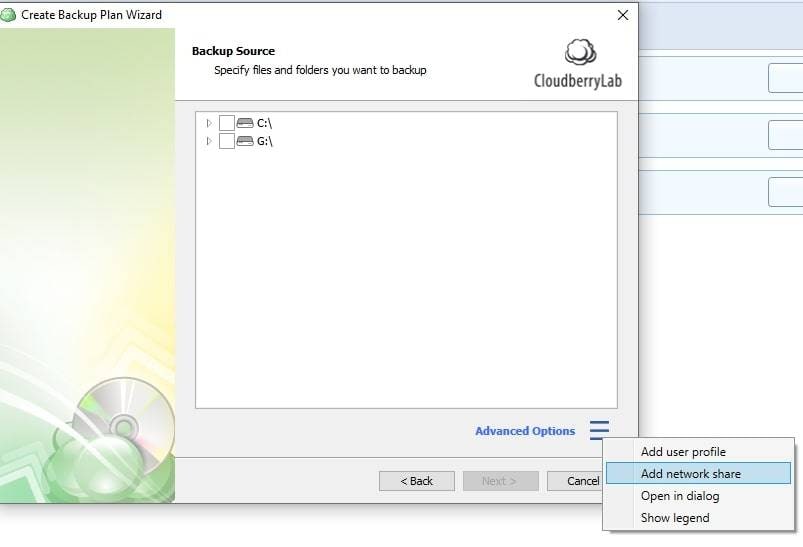
- Passo 4. Na janela resultante, clique em Gerenciar credenciais de rede e insira as coordenadas, login e senha necessários para conectar-se ao seu dispositivo NAS pela rede. Em seguida, você pode seguir as instruções na tela para criar sua tarefa de backup na nuvem.
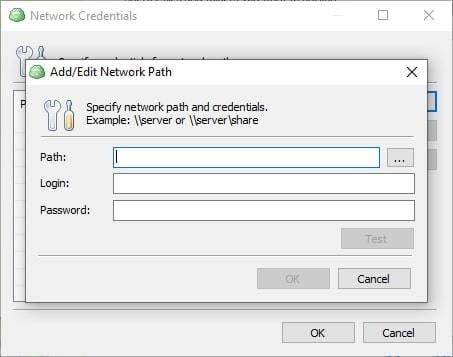
Modo 4 Faça o Backup na Nuvem QNAP com Backblaze
O Backblaze é um serviço de backup e armazenamento baseado na nuvem que forncece uma forma segura e confiável de fazer backup de seus dados do seu dispositivo QNAP NAS (Armazenamento conectado à rede) para a nuvem. O Backblaze dá uma solução econômica para proteger seus dados importantes, fazendo cópias externas na nuvem, garantindo que seus arquivos estejam protegidos contra falhas de hardware locais, desastres naturais e outros eventos imprevistos.
Características principais
- O Backblaze faz backup automático e contínuo de seus dados do QNAP NAS na nuvem, garantindo que seus arquivos sejam protegidos com segurança em tempo real sem intervenção manual.
- Esta ferramenta dá recursos de segurança confiáveis, incluindo criptografia em trânsito e em repouso, garantindo que seus dados do QNAP NAS sejam protegidos contra acesso não autorizado.
- O Backblaze permite que você personalize várias configurações de backup, como frequência de backup, uso de largura de banda e exclusões de arquivos, dando flexibilidade no gerenciamento de seus backups QNAP NAS.
- Ele fornece locais de data center em várias regiões, permitindo que você escolha o local que melhor atende às suas necessidades de localidade de dados e requisitos de conformidade.
Sistemas Compatíveis
Windows, macOS, Linux, e NAS para dispositivos que rodam Synology DSM 5.2 ou QNAP QTS 4.3.3 ou versões superiores, ou Western Digital My Cloud OS 3.
Preços
- O Backblaze oferece um período de teste gratuito de 15 dias.
- Os planos de preços começam em US$ 7
Como fazer backup do QNAP NAS para a nuvem com o Backblaze
Você pode configurar tarefas de backup no Backblaze B2 e Hybrid Backup Sync para executar backups de dados para protegê-los fora do local. O guia a seguir orientará você na configuração do Hybrid Backup Sync em seu dispositivo QNAP para fazer backup na nuvem usando o Backblaze.
Observação: se você ainda não tiver o Hybrid Backup Sync instalado, poderá tê-lo gratuitamente no QNAP App Center.
- Passo 1. Vá para Espaços de armazenamento na sincronização de backup híbrido e clique em Criar.
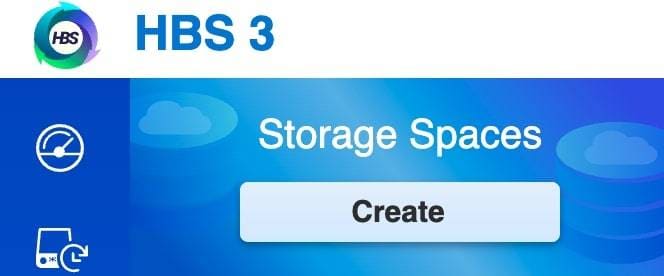
- Passo 2. Utilize o Backblaze B2 como o tipo Servidor na Nuvem.
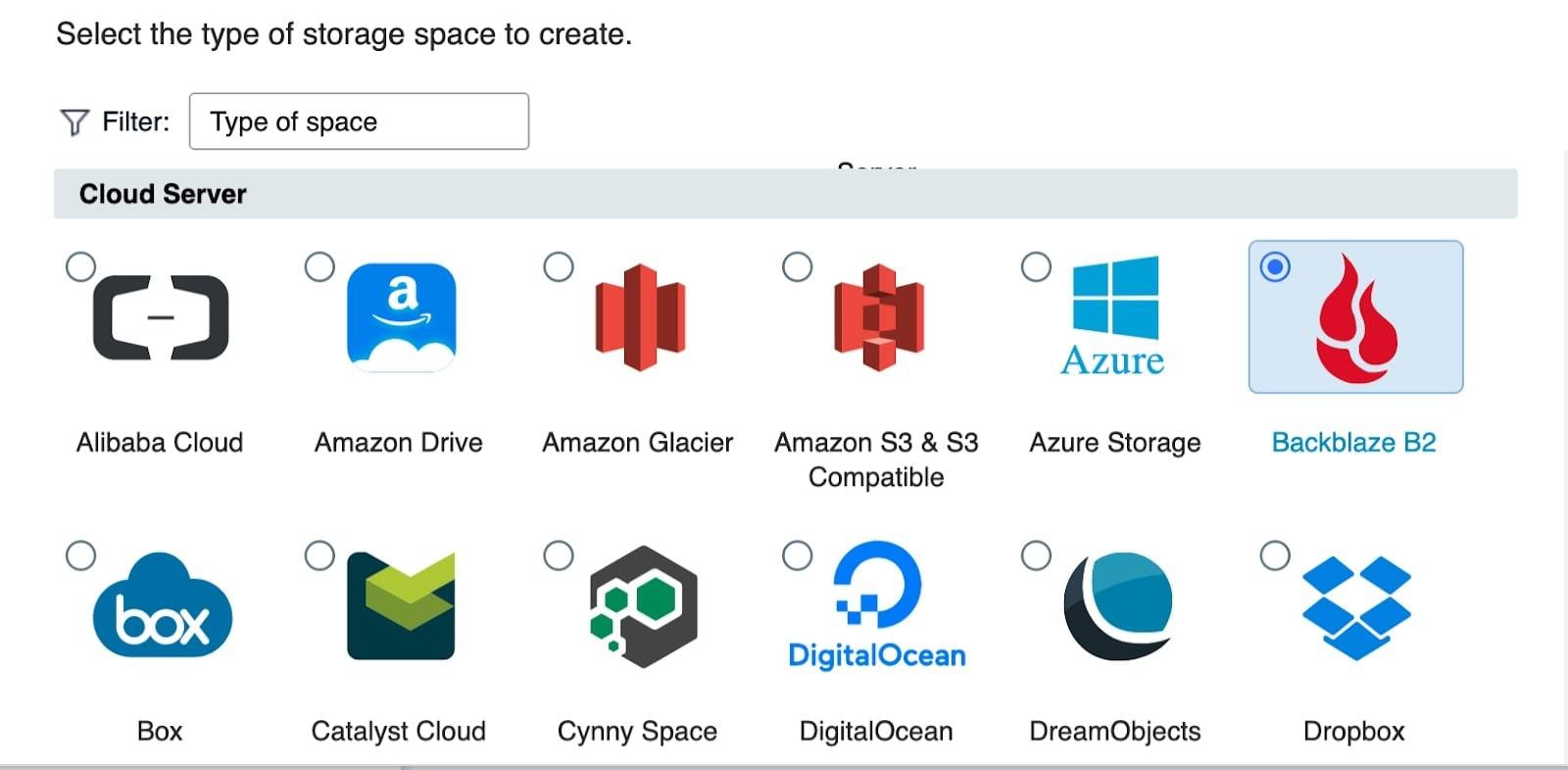
- Passo 3. Nomeie-o Então, insira seu KeyID e Chave de Aplicação e clique em Criar. Agora que configuramos nosso espaço de armazenamento, podemos usá-lo com um trabalho de backup ou sincronização no Hybrid Backup and Sync (HBS).
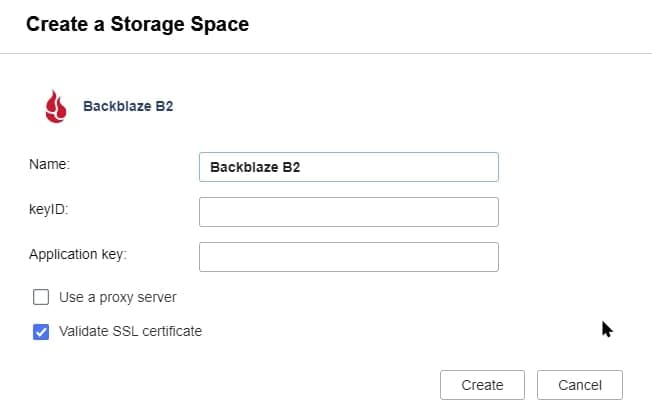
- Passo 4. Para criar uma tarefa de backup, vá para o menu Backup híbrido e selecione Backup e restauração. Em seguida, selecione Fazer backup agora > Criar nova tarefa de backup.
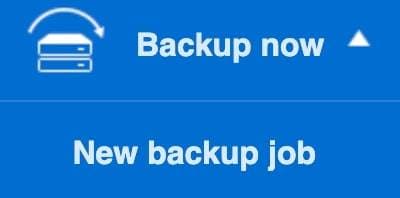
- Passo 5. Adicione as pastas de origem das quais você deseja fazer backup agora.
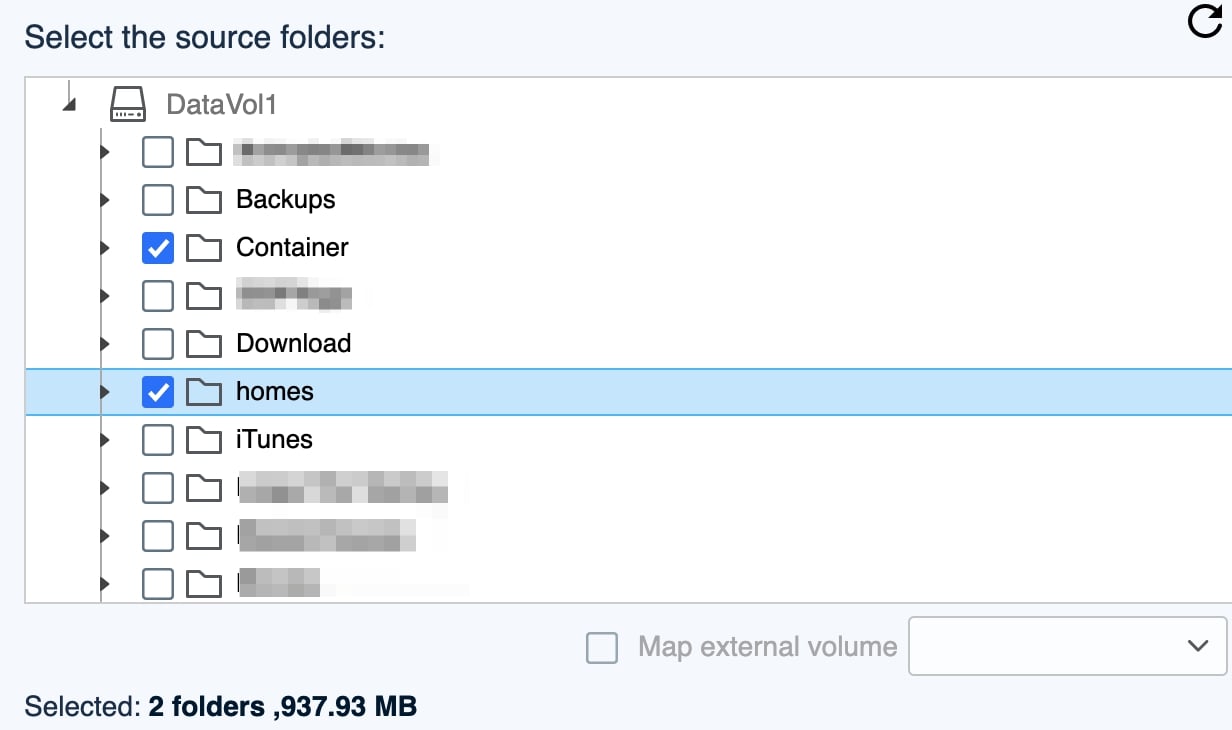
- Passo 6. Selecione o espaço de armazenamento Backblaze B2; por padrão, a conta que você configurou é destacada. Clique no botão Selecionar
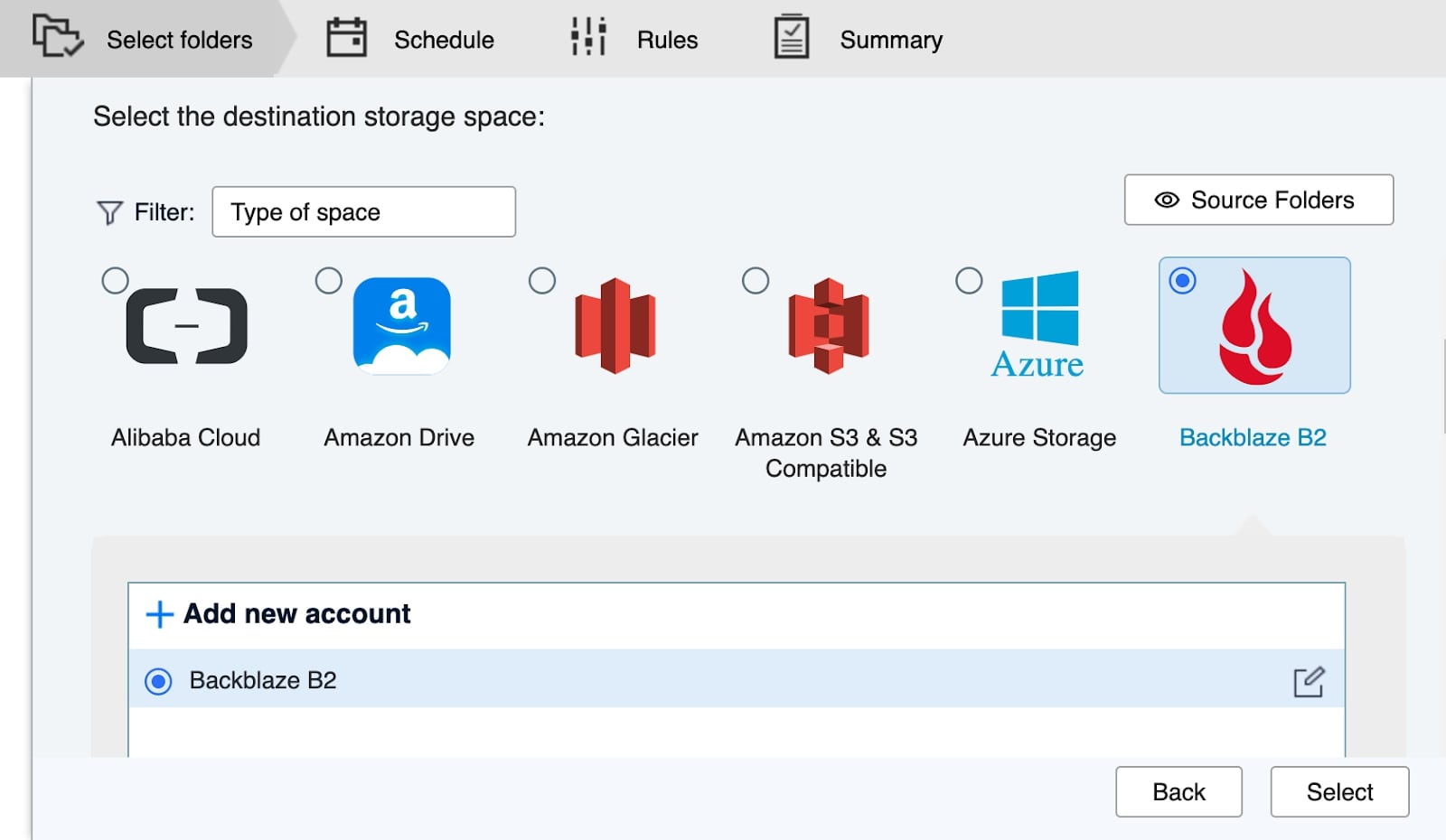
- Passo 7. Selecione uma pasta B2 existente no menu suspenso ou clique para criar uma nova. Depois clique em Selecionar
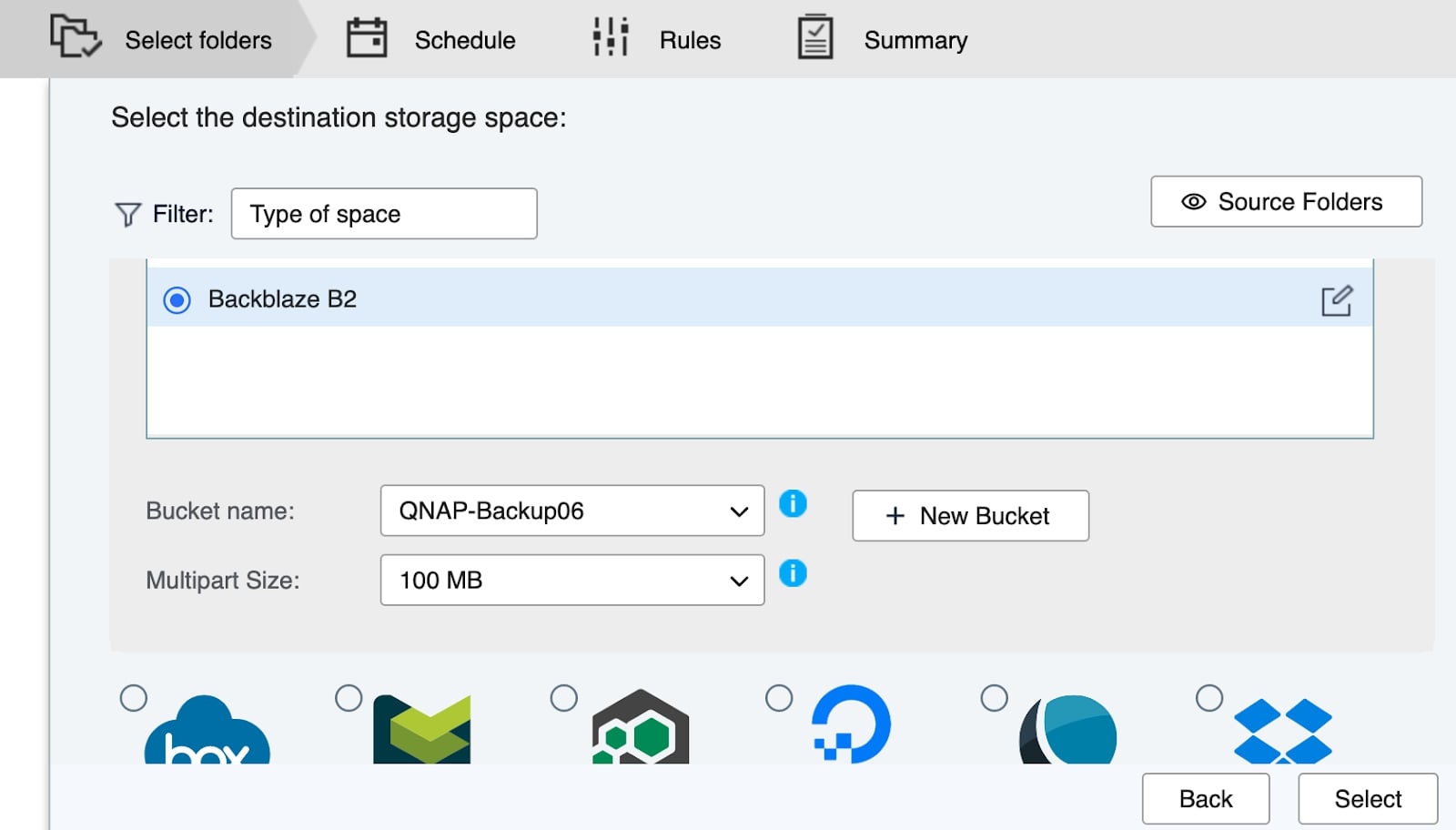
- Passo 8. Selecione a pasta para armazenar o backup, ou faça uma pasta nova no canto inferior direito do menu, então clique em mais e pressione o botão OK.
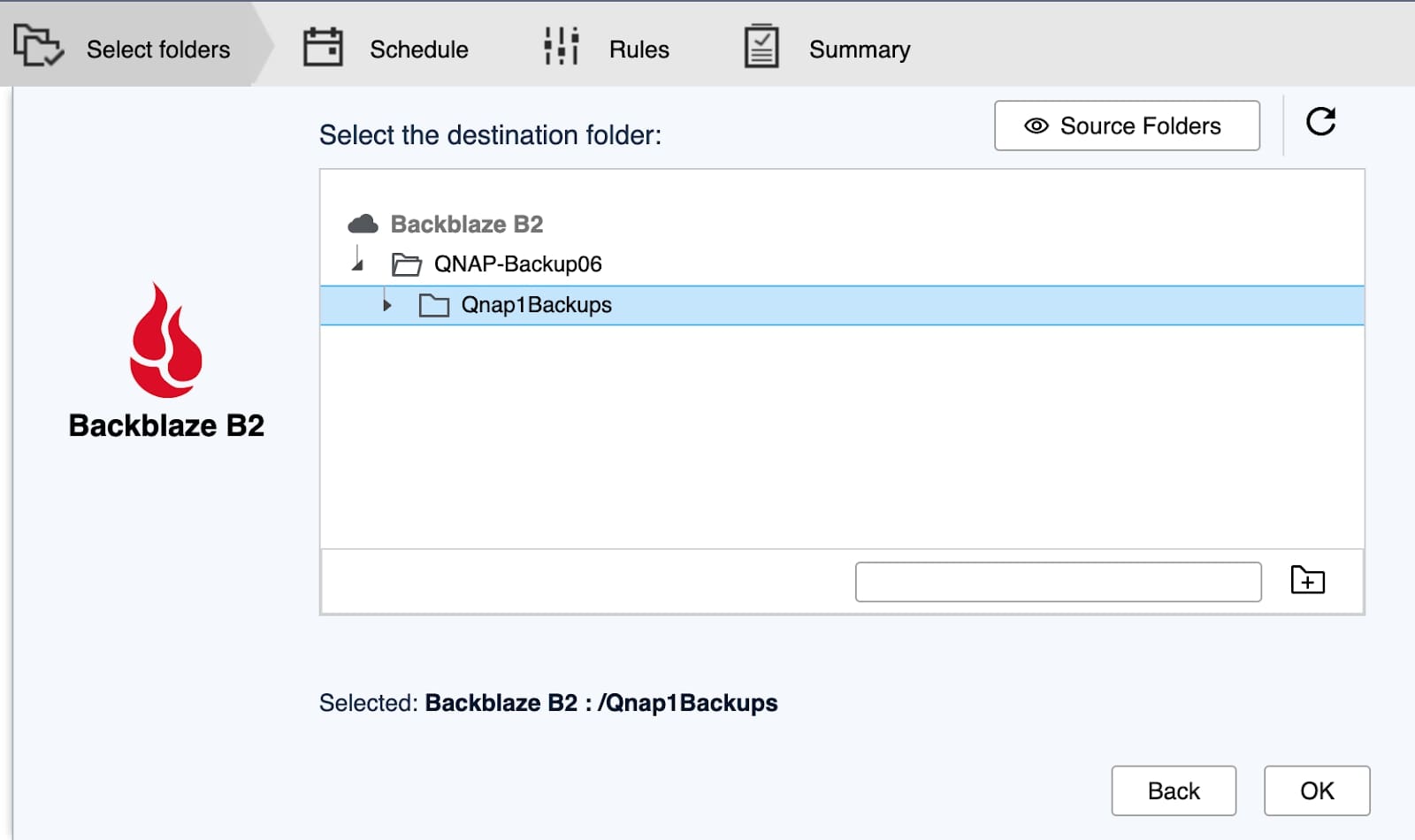
- Passo 9. Insira um Nome de Tarefa então clique em Próximo.
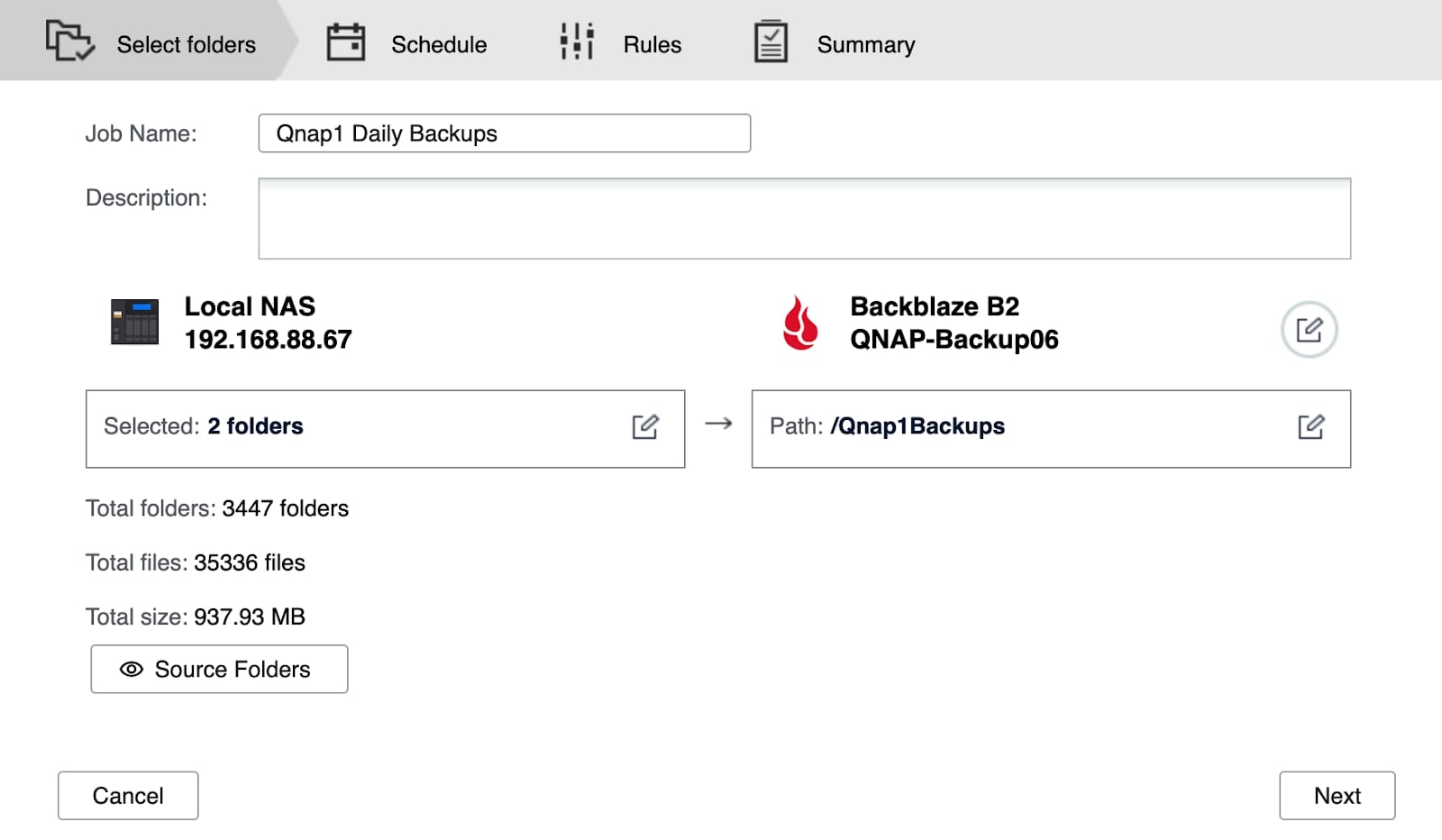
- Passo 10. Crie uma agenda de backup que atenda às suas necessidades, ou use a opção Fazer Backup Agora na parte inferior do menu para fazê-lo funcionar uma vez ou imediatamente. Então pressione Próximo.
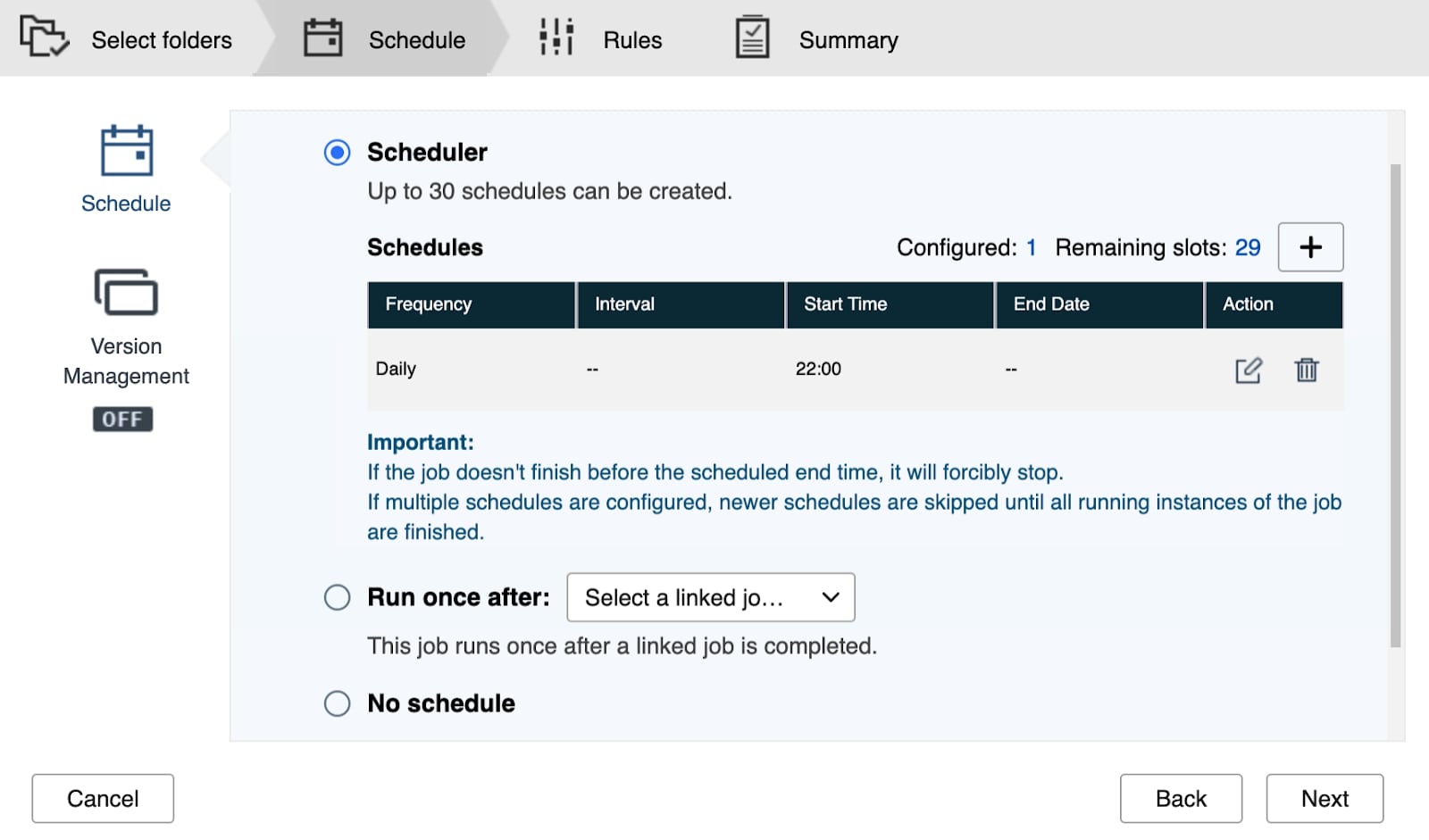
- Passo 11. Acrescente os filtros que você deseja para excluir tipos específicos de arquivos ou pastas nos seus diretórios escolhidos. Você também pode habilidar ou desabilitar compressão de dados. Clique em Próximo> Criar.
Artigo Relacionado: Backup Synology NAS para Backblaze
Resumindo
Realizar um backup de nuvem QNAP NAS é importante para proteger seus dados de perdas ou danos. Com as ferramentas corretas de backup em nuvem e um guia passo a passo, você pode proteger seus importantes arquivos com facilidade e ter paz sabendo que seus dados estão seguros na nuvem. Não espere; implemente uma estratégia de backup em nuvem robusta para seu QNAP NAS hoje mesmo!


